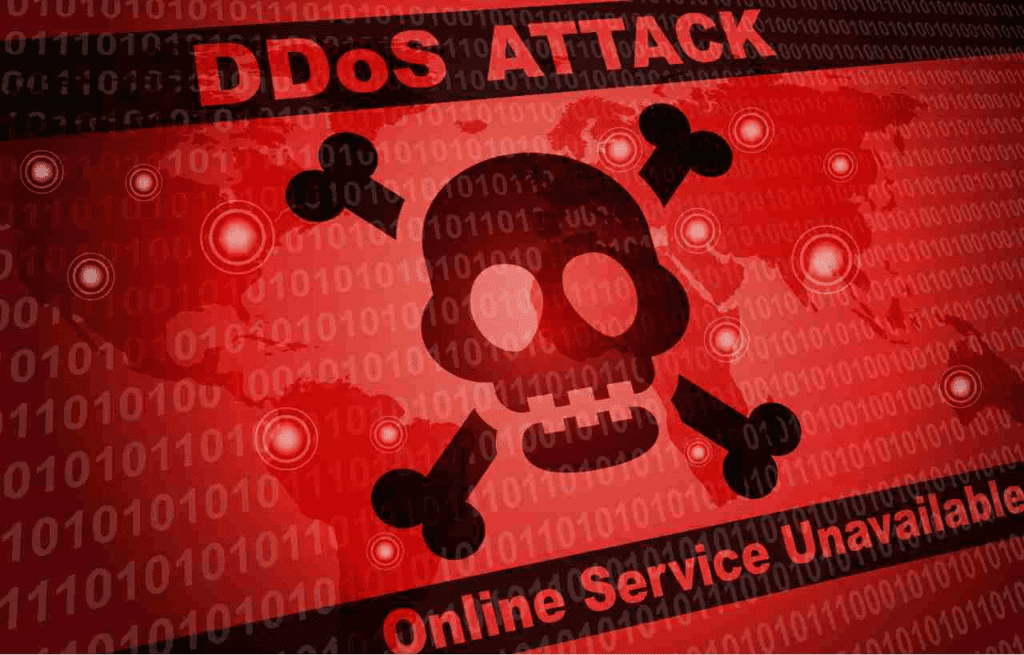
En estos días, cuando estamos a punto de romper el récord de ataques de piratas informáticos recién establecido, a fines de 2021, los peligros en línea están en todas partes, en forma de aplicaciones, correos electrónicos, mensajes. Sin olvidar los sitios maliciosos. Además, existen varias razones por las que puede querer bloquear ciertos portales en su PC. Algunos propagan virus, otros contienen contenido explícito, algunos incluso intentan robar sus datos.
Hay varias formas de bloquear sitios web, sí. La elección es amplia: solo en navegadores específicos, en todo el sistema operativo o incluso en el enrutador de la red. Y cuanto más tienes, más pones.
-Un camino sencillo e intuitivo
Si desea controlar el acceso a los sitios web en una sola computadora, puede configurar el bloqueo a nivel del sistema operativo. Un método que no es demasiado difícil de configurar y funcionará en todos los navegadores. Una de las columnas vertebrales de Internet es el sistema DNS que traduce nombres fáciles de recordar (y escribir) como www.google.com en direcciones IP equivalentes (8.8.8.8).
Mientras usa servidores DNS para acceder a sitios web, su computadora también tiene algo llamado archivo HOSTS que puede tener esta información almacenada localmente. Esto se puede usar para deshabilitar el acceso a sitios web no deseados. Un método válido tanto con Windows 7 como con Windows 8.
Primero debe asegurarse de tener acceso de administrador en su computadora. Luego inicie sesión con una cuenta de administrador y vaya a C:\Windows\System32\drivers\etc\ . Luego haga doble clic en el archivo llamado «hosts»: seleccione Bloc de notas de la lista de programas para abrir el archivo. Haga clic en Aceptar. Las dos últimas líneas del archivo de hosts deben leer «# 127.0.0.1 localhost» y «# :: 1 localhost».
En caso de que no pueda editar el archivo, debe hacer clic derecho en el archivo llamado hosts y seleccionar Propiedades. Luego vaya a la pestaña Seguridad, seleccione la cuenta de administrador y haga clic en el botón Editar. En la ventana emergente, seleccione la cuenta nuevamente y seleccione Control total. Haga clic en Aplicar> Sí. Ahora haga clic en Aceptar en todas las ventanas emergentes.
Al final del archivo, puede agregar las direcciones de los sitios web para bloquear. Para hacer esto, simplemente agregue una línea al final del archivo, con 127.0.0.1 y luego el nombre del sitio que desea bloquear; esto redirigirá el nombre del sitio a su computadora local. Para bloquear Google, por ejemplo, agregue «127.0.0.1 www.google.com» al final del archivo, pero sin las comillas. Puedes bloquear tantos sitios como quieras de esta manera, con una buena nota: recuerda que solo puedes agregar uno por línea.
Una vez hecho esto, presione el botón cerrar el archivo de hosts, luego haga clic en Guardar. El último paso es reiniciar tu ordenador para que los cambios surtan efecto: todos los portales que has decidido bloquear ya no están.